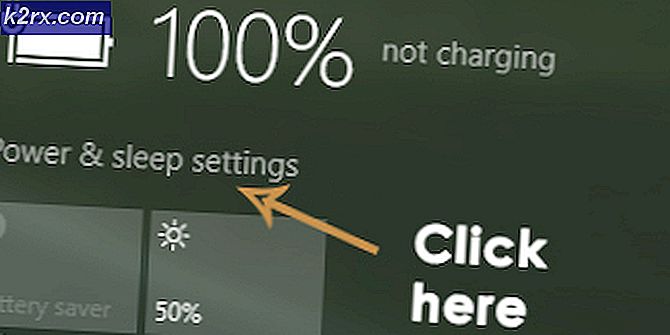Düzeltme: Windows Update Bileşenleri Onarılmalıdır
Bu hata, kullanıcılar Windows Update hizmetiyle uğraşırken ortaya çıkar ve Windows Update sorun gidericisini çalıştırdıktan sonra görünen bir mesajdır. Hatanın kendisi tam olarak açıklayıcı değildir ve bu mesaj, sorunu gidermek için sahip olduğunuz tek ipucudur.
Dünyanın her yerinden kullanıcılar tarafından önerilen birkaç çalışma çözümünü bir araya getirdik ve bunları tek bir makalede toplamaya karar verdik. Lütfen aşağıdaki talimatları dikkatlice izleyin ve sorununuzu çözmede iyi şanslar!
Windows Update Bileşenlerinin Onarılmasına Neden Olan Hatalar Nelerdir?
Bu hatanın göründüğü pek çok durum olmadığından, bu hatanın gerçek nedenini bulmak zordur. Bununla birlikte, neyi yanlış yaptıklarını ve sorunu çözmek için hangi yöntemi uygulayacaklarını bilmek isteyen kişiler için belirli gerçek nedenler tespit edilebilir:
1.Çözüm: Windows Update Bileşenlerini Sıfırlayın
Hata mesajı Windows Update bileşenleri ile ilgili olduğundan, geçerli bir yanıt, Windows Update'in tüm işlevselliğiyle yakından ilgili olan Windows Update bileşenlerini sıfırlamak olabilir.
Bu uzun bir süreç olabilir ancak ilk çözüm olarak en uzun çözümü seçmemizin nedeni, bu yöntemin muhtemelen sorununuzu hemen çözecek olan yöntem olmasıdır.
Kayıt defterini düzenleyeceğiniz için, başka sorunları önlemek üzere kayıt defterinizi güvenli bir şekilde yedeklemek için bu makaleye göz atmanızı öneririz.
- Windows Update süreciyle ilgili temel hizmetler olan aşağıdaki hizmetleri kapatarak çözüme devam edelim: Arka Plan Akıllı Aktarım, Windows Güncelleme, ve Şifreleme Hizmetleri. Geri kalan adımların hatasız çalışmasını istiyorsanız, başlamadan önce bunları devre dışı bırakmak çok önemlidir.
- Aramak "Komut istemi"Başlat menüsünde veya hemen yanındaki arama düğmesine dokunarak. Arama sonucu olarak görünen ilk seçeneği sağ tıklayın ve "Yönetici olarak çalıştır” seçeneği. Aşağıdaki komutu kopyalayıp yapıştırın ve bunu yaptıktan sonra klavyenizdeki Enter tuşuna dokunduğunuzdan emin olun.
net durdurma bitleri net durdurma wuauserv net durdurma appidsvc net durdurma cryptsvc
- Bundan sonra, güncelleme bileşenlerini sıfırlamaya devam etmek istiyorsanız, silinmesi gereken bazı dosyaları silmeniz gerekecektir. Bu da aracılığıyla yapılır Yönetici ayrıcalıklarına sahip Komut İstemi.
"% ALLUSERSPROFILE% \ Application Data \ Microsoft \ Network \ Downloader \ qmgr * .dat" dosyasını silin
- Adını değiştirin. Yazılım Dağıtımı ve catroot2 Bunu yapmak için, bir yönetim komut isteminde, aşağıdaki iki komutu kopyalayıp yapıştırın ve her birini kopyaladıktan sonra Enter tuşuna basın.
Ren% systemroot% \ SoftwareDistribution SoftwareDistribution.bak Ren% systemroot% \ system32 \ catroot2 catroot2.bak
- Aşağıdaki komutlar, BITS (Arka Plan İstihbarat Aktarım Hizmeti) ve Wuauserv (Windows Update Hizmeti) varsayılan güvenlik tanımlayıcılarına. Aşağıdaki komutları değiştirmediğinizden emin olun, böylece en iyisi, karmaşıklıkları nedeniyle onları kopyalarsanız.
exe sdset bitleri D: (A ;; CCLCSWRPWPDTLOCRRC ;;; SY) (A ;; CCDCLCSWRPWPDTLOCRSDRCWDWO ;;; BA) (A ;; CCLCSWLOCRRC ;;;;; AU) (A ;; CCLCSWRPWPDTLOCR (A ;; CCLCSWRPWPDTLOCRRC ;;; SY) (A ;; CCDCLCSWRPWPDTLOCRSDRCWDWO ;;; BA) (A ;; CCLCSWLOCRRC ;;; AU) (A ;; CCLCSWRPWPDTLOCRRC ;; PU)
- Geri dönelim sistem32 Bu yöntemin son kısmına devam etmek için klasör.
cd / d% windir% \ system32
- BITS hizmetini tamamen sıfırladığımızdan, hizmetin sorunsuz çalışması ve çalışması için gerekli tüm dosyaları yeniden kaydetmemiz gerekecek. Ancak, dosyaların her birinin kendisini yeniden kaydettirmek için yeni bir komuta ihtiyacı vardır, böylece işlem alışkın olduğunuzdan daha uzun olabilir. Komutları tek tek kopyalayın ve hiçbirini dışarıda bırakmadığınızdan emin olun. Bu bağlantıyı takip ederseniz tam listeyi bulabilirsiniz.
- Yapacağımız bir sonraki şey Winsock'u sıfırla aşağıdaki komutu kopyalayıp idari Komut İstemi'ne yapıştırarak:
netsh winsock sıfırlama
- Windows 7, 8, 8.1 veya 10'u bir komut isteminde çalıştırıyorsanız, Komut İstemi penceresinde aşağıdaki komutu kopyalayın ve Enter tuşuna dokunun:
netsh winhttp proxy'yi sıfırla
- Yukarıdaki tüm adımlar sorunsuz bir şekilde geçtiyse, artık ilk adımda kapattığınız hizmetleri aşağıdaki komutları kullanarak yeniden başlatabilirsiniz.
net başlangıç bitleri net başlangıç wuauserv net başlangıç appidsvc net başlangıç cryptsvc
- Bilgisayarı yeniden başlatın Listelenen tüm adımları takip ettikten sonra. Umarım artık "Bu uygulama korumanız için engellendi" hatasını almadan Windows Update ile devam edebileceksiniz.
2.Çözüm: Temiz Bir Kurulum Gerçekleştirin
Windows 10 kullanıyorsanız, temiz bir yükleme artık korkulacak bir şey değil, "Windows Update Bileşenleri onarılmalıdır" hatası gibi ciddi bir hatayla karşılaşmaya başlarsanız bir düzeltme ve makul derecede kolay bir yöntemdir. İleti. Bu, temiz bir kurulumla düzeltilebilir, ancak bu yönteme devam etmeye karar vermeden önce kesinlikle yukarıdaki yöntemi denemelisiniz.
- Ayarlar uygulamasına gidin Windows 10'da. Başlat menüsünün sol alt kısmındaki dişli simgesine tıklayarak buraya ulaşabilirsiniz. "Güncelleme ve güvenlik”Seçeneğini seçin ve sol bölmedeki Kurtarma sekmesine tıklayın.
- Windows üç seçenek gösterecektir: Bu bilgisayarı sıfırla, Önceki bir yapıya geri dön ve Gelişmiş başlangıç. Bu bilgisayarı sıfırla talimatlarımızı doğru bir şekilde uygularsanız, dosyalarınızda minimum kayıpla yeniden başlamak için nihai seçenektir.
- "Dosyalarımı sakla"Veya"Her şeyi kaldır, ”Dosyalarınızla ne yapmak istediğinize bağlı olarak. Her iki durumda da, tüm ayarlarınız varsayılan değerlerine dönecek ve uygulamalar kaldırılacaktır. Sorun büyük olasılıkla belgelerinizden veya benzerlerinden kaynaklanmadığından, Dosyalarımı sakla seçeneğini seçmenizi öneririz.
- "Sadece dosyalarımı kaldır"Veya"Dosyaları kaldırın ve sürücüyü temizleyinÖnceki adımda "her şeyi kaldırmayı" seçtiyseniz (önerilmez). Sürücü seçeneğinin temizlenmesi genellikle çok daha uzun sürer, ancak bilgisayarınızın sahibi olacak bir sonraki kişinin silinen dosyalarınızı kurtarmakta zorlanmasını sağlayacaktır. Bilgisayarı kendinize saklıyorsanız, "Sadece dosyalarımı kaldır" ı seçmelisiniz. Dosyalarınızı tutmayı seçtiyseniz bu adımı atlayın.
- Tıklayın Sonraki Windows sizi Windows'un önceki bir sürümüne geri dönemeyeceğiniz konusunda uyarırsa. Tıklayın Sıfırla sizden istendiğinde ve Windows'un sıfırlama işlemini tamamlamasını bekleyin. Tıklayın Devam et istendiğinde ve bilgisayarınızı önyükleyin. Hatanın hala görünüp görünmediğini kontrol edin.